Када имате проблем током коришћења рачунара и током пада сустава примите поруку о грешци, надате се да ће порука усмјерити ка узроку и да се може на одговарајући начин отклонити. То се, међутим, не дешава увек, а порука може бити прилично општа и исправка није баш једноставна афера са јасним местом за почетак решавања проблема.
Нажалост, чини се да на вашем систему можете наићи на многе грешке које звуче директно, али воде до истог проблема, порука о грешци није довољно тачна да бисте могли да донесете јасну одлуку о томе шта даље. Неко време сам имао проблема са рачунаром, и након неких чудних ствари, попут ЦД-Р-а који није успео, а рачунар је почео споро да реагује, одлучио сам да га искључим и оставим на неко време. Када сам га наредног дана покренуо, добио сам поруку о грешци:
Дошло је до грешке у читању диска. Притисните Цтрл + Алт + Дел да бисте поново покренули.
Међутим, БИОС је чврсти диск открио управо у реду. Након исцрпне потраге по Интернету и форумима, нико није имао тачно решење за овај проблем и чини се да нема нити једног поправка који би покушао да преферира било који други.

Оно што још више погоршава то што постоји толико различитих начина да се исправи ова грешка, може проћи неколико дана да се све то преброди. И да ствар буде још гора, грешка у читању диска заправо не може значити да постоји проблем са самим чврстим диском! Такође, чини се да постоји исто толико софтверског узрока колико и хардверски.
Доље су наведена нека од могућих решења на која смо наишли да исправимо „Дошло је до грешке у читању диска. Притисните цтрл + алт + делете да бисте поново покренули проблем.
1. Испитајте меморију
То се заправо не спомиње толико широм интернета као решење проблема са грешкама у читању диска, али веровали или не, то је био мој проблем. Користио сам алат назван Мемтест86 + и вршио тестове на својој РАМ-у, и заиста је било проблема. Након експериментирања између различитих штапова и РАМ слотова, на крају сам закључио да је мој РАМ утор 2 оштећен јер су штапови добро функционисали на осталим прорезима.
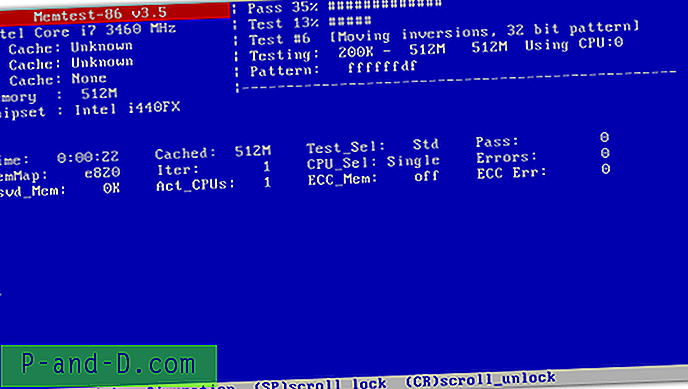
Пошто је ово једноставан и неразорни тест, што значи да не додирујете чврсти диск, ризикујући даљњу штету, препоручује се да прво испробате. Можда звучи чудно, али у ствари проблеми са меморијом могу бити одговорни за огроман низ различитих грешака у систему где би тестирање РАМ-а могло бити последња ствар коју мислите.
2. Испробајте Дриве на другој машини
Као што смо рекли, иако овај проблем звучи као проблем са чврстим диском, људи широм веба су известили да су проблем пратили до неисправних видео картица, модема, матичних плоча, па чак и напајања. Најлакши начин да искључите било шта од овога је извадити чврсти диск и спојити га на другу машину или га повезати на исту машину преко спољног УСБ-а. Ако је можете покренути преко грешке или без проблема приступити свим датотекама, проблем ће се вероватно односити на други хардвер у вашој машини.
Нажалост, у овом случају могло би се смањити покушај и грешка у проналажењу дела хардвера уклањањем или заменом онога што можете, мада је следећи могући поправак прилично једноставан.
Док је погон повезан другом методом, препоручује се покретање скенирања са нечим попут ХД подешавања ради тестирања на лоше секторе. Без обзира да ли ХД Туне проналази проблеме или не, требало би да покренете и „ цхкдск дривенаме: / р “ из командне линије док сте у могућности или користите преносни алат да то уради за вас.
Такође је паметно направити резервне копије датотека или читавог погона док је диск доступан.
3. Проверите / замените каблове
Иако нисам видио да САТА каблови пропадају (али очигледно могу), неисправни ИДЕ каблови понекад могу узроковати проблеме попут читања или писања на хард дисковима као и оптичких пламеника. Ако имате резервне каблове, можете их заменити или искључити тренутне каблове, прегледати оштећења, а затим их поново повезати ако је у реду. Покушајте и са САТА или ИДЕ портовима ако можете, јер постоји могућност оштећеног порта.
Ако добијете грешку у читању диска након инсталирања новог уређаја, проверите да ли је чврсти диск на главном конектору (крај кабла) и ако можете, поставите скакач чврстог диска на мастер уместо одабира кабла. Такође покушајте без секундарног (славе) уређаја који је прикључен на исти кабл ако постоји.
4. Ресетовање / ажурирање БИОС-а
У ретким околностима враћање БИОС-а на подразумеване вредности може решити проблем. Обично можете доћи до БИОС-а притиском на Дел или Ф2 итд током покретања система. Требало би постојати опцију за ресетовање на подразумеване вредности, потражите опцију сличну оној на слици испод. Ако то не учините, можете да уклоните БИОС батерију на неколико минута да бисте је ресетовали. Ако не можете да приступите ЦМОС-у јер је заштићен лозинком, лако га можете ресетовати са Виндовс-а коришћењем ЦМОС Де-Аниматора.
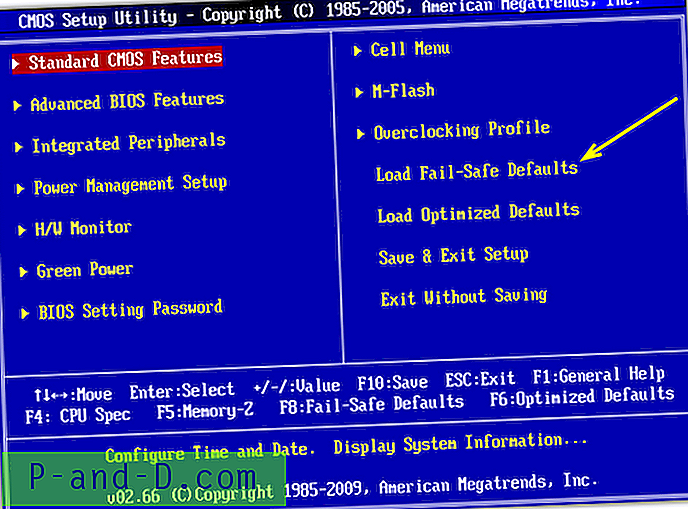
Такође је пријављено да ће ажурирање на новији БИОС функционисати, посебно на лаптоп рачунарима.
Имамо још неколико могућих решења проблема са грешкама у читању диска на страници 2.
1 2Следећи › Погледати све![[Но Роот] Блокирајте огласе на Ксиаоми Андроид телефонима лако](http://p-and-d.com/img/tech-tips/797/block-ads-xiaomi-android-phones-easily.jpg)

![Преузмите УЦ Бровсер за ПЦ ван мреже [Виндовс 7/8 / 8.1 / 10]](http://p-and-d.com/img/tech-tips/479/download-uc-browser.png)

